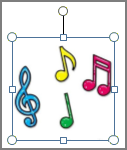Publisher můžete v dokumentech otáčet nebo přesouvat objekty několika způsoby. Když objekt otočíte, přesune se kolem osy doleva nebo doprava a zachová stejný obličej směrem k vám. Když objekt překlopíte, objekt se otočí svisle nebo vodorovně tak, aby byl teď zrcadlovým obrázkem.
Volně otáčejte objekty
-
Vyberte objekt v Publisher dokumentu a přejděte na úchyt pro otáčení.
-
Přetáhněte myš ve směru, kterým chcete objekt otočit.
Poznámka: Pokud chcete otáčet v krocích po 15 stupních, podržte při přetahování úchytu klávesu SHIFT.
Otočení objektů o 90 stupňů
-
V nabídce Arrange (Uspořádat) přejděte na Rotate (Otočit)nebo Flip (Překlopit) a vyberte požadovanou možnost.
Otočení objektu o přesný počet stupňů
-
Klikněte na objekt pravým tlačítkem myši.
-
V místní nabídce klikněte na Formát<objektu>a potom klikněte na kartu Velikost.
-
V části Velikosta otočení zadejte nebo vyberte počet stupňů otočení objektu v poli Otočení.
Otočení objektu na jeho základně
-
Podržte klávesu CTRL a přetáhněte úchyt pro otáčení.
Objekt se otočí v kruhu tak, že se otočí kolem úchytu, který se nachází přímo naproti úchytu pro otáčení.
Překlopení objektu
-
V nabídce Arrange (Uspořádat) přejděte na Rotate (Otočit) nebo Flip (Překlopit).
-
Udělejte jednu z těchto věcí:
-
Pokud chcete objekt překlopit vodorovně, klikněte na Překlopit vodorovně.
-
Pokud chcete objekt překlopit svisle, klikněte na Překlopit svisle.
-
Vyberte Publisher objekt, který chcete otočit nebo překlopit.
Volně otáčejte objekty
-
Přejděte na zelený úchyt pro otáčení.
-
Přetáhněte myš ve směru, kterým chcete objekt otočit.
Poznámka: Pokud chcete otáčet v krocích po 15 stupních, podržte při přetahování úchytu klávesu SHIFT.
Otočení objektů o 90 stupňů
-
V nabídce Arrange (Uspořádat) přejděte na Rotate (Otočit)nebo Flip (Překlopit) a vyberte požadovanou možnost.
Otočení objektu o přesný počet stupňů
-
Klikněte na objekt pravým tlačítkem myši.
-
V místní nabídce klikněte na Formát<objektu>a potom klikněte na kartu Velikost.
-
V části Velikosta otočení zadejte nebo vyberte počet stupňů otočení objektu v poli Otočení.
Otočení objektu na jeho základně
-
Podržte stisknutou klávesu CTRL a přetáhněte zelený úchyt pro otáčení.
Objekt se otočí v kruhu tak, že se otočí kolem úchytu, který se nachází přímo naproti zelenému úchytu pro otáčení.
Překlopení objektu
-
V nabídce Arrange (Uspořádat) přejděte na Rotate (Otočit) nebo Flip (Překlopit).
-
Udělejte jednu z těchto věcí:
-
Pokud chcete objekt překlopit vodorovně, klikněte na Překlopit vodorovně.
-
Pokud chcete objekt překlopit svisle, klikněte na Překlopit svisle.
-